Loading ...
Loading ...
Loading ...
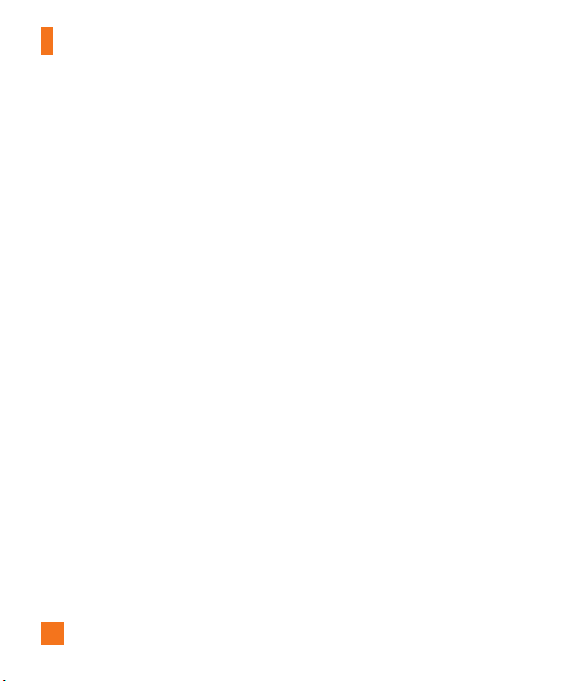
AT&T Music
46
n
Nota
Si tiene concentrador USB, conecte el teléfono
directamente a su computadora en vez de el
concentrador.
4. Desde la aplicación Windows Media Player,
haga clic en la ficha de Sunc. Música ya en
el reproductor estarán en el lado izquierdo
de la aplicación.
5. Escoja la ubicación destinataria para lor
archivos de medios. El reproductor CF360
aparacerá en una lista 'drop-down' en el
lado derecho de la pantalla.
n
Nota
Si no hay artículos en la lista de reproducción
haga clíc en el botón 'Edit Playlist' y comience
agregando archivos a la lista de reproducción.
6. Haga clíc en las cajas al lado izquierdo
de cada canción para seleccionar cuales
canciones para sincronizar a el teléfono.
7. Haga clíc a el botón 'Start Sync' en
la esquina derecha superiór de la
aplicación para sincronizar las canciones
seleccionadas a el teléfono. No desconecte
el teléfono durante el proceso. Al finalizar
una carpeta de Música aparacerá bajo el
Reproductor CF360 de Música a la derecha
de la ficha 'Sync'.
8. En este momento será seguro desconectar
el cable USB de el teléfono.
Arrastrar y colocar música usando CF360
como dispositivo de almacenamiento
masivo
1. Inserte una tarjeta de memoria MicroSD™.
2. Encienda el teléfono.
3. Conecte el aparato a una PC mediante un
cable de datos USB CF360.
4. Aparecerá el mensaje “Se encontró un
nuevo hardware: módem USB LG”.
5. En la computadora, ingrese a Mi PC.
6. La tarjeta de memoria aparecerá en
“Dispositivos con medios extraíbles” en
la misma ubicación que una unidad de
disco óptica.
n
Nota
La PC le asignará automáticamente una letra
de unidad de disco.
7. Examine los archivos en una nueva
ventana para encontrar los archivos de
música deseados.
Loading ...
Loading ...
Loading ...